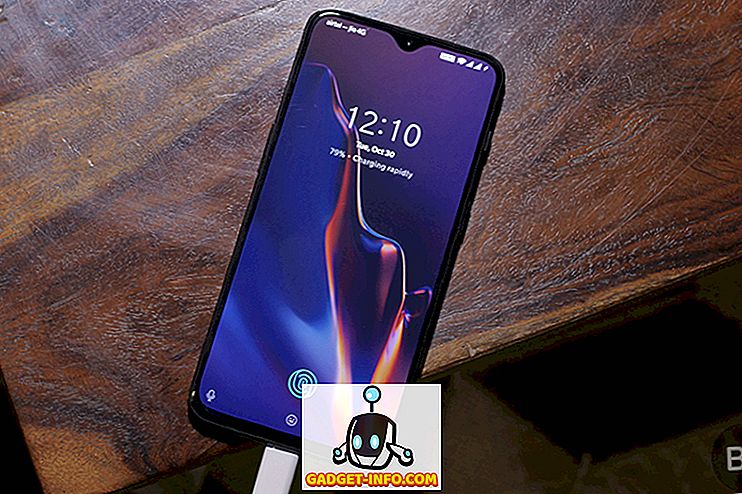Xposed Framework อาจเป็นหนึ่งในสิ่งที่ดีที่สุดที่เกิดขึ้นกับ Android ระดับของความสามารถในการปรับแต่งได้ที่มาพร้อมกับกรอบของมันจะทำให้ Android สต็อกออกมาจากสวนสาธารณะไม่ต้องพูดถึงรอมที่กำหนดเองเช่นกัน กรอบเพิ่มเติมให้การสนับสนุนสำหรับโมดูลมากมายที่สามารถใช้ในการปรับแต่งอุปกรณ์ตามความต้องการของคุณ น่าเสียดายตั้งแต่ Android Nougat ออกมา Xposed Framework ยังไม่ได้รับการแจ้งเตือน ในขณะที่นักพัฒนา rovo89 คนแรก บอกว่าเขากำลังทำงานอยู่จริง ๆ มันเกือบหนึ่งปีแล้วที่ไม่มี Android Nougat Xposed Framework
แต่ไม่ต้องกังวลมันเป็นเรื่องของการเปลี่ยนแปลงในขณะนี้ ทีมที่อยู่เบื้องหลัง PurifyOS ในที่สุดก็สามารถพอร์ต Xposed Framework ไปยัง Android Nougat ด้วยความช่วยเหลือของ Xposed ดั้งเดิมที่ถูกแก้ไข หากคุณมีอุปกรณ์ Android Nougat และต้องการติดตั้ง Xposed Framework บนอุปกรณ์โปรดอ่านในขณะที่เราแสดงวิธีการติดตั้ง Xposed Framework บนอุปกรณ์ Android Nougat:
อัปเดต : Xposed Framework ได้รับการโอนย้ายอย่างเป็นทางการไปยังอุปกรณ์ Android Nougat และเราได้ทำการเปลี่ยนแปลงบทความที่มีเนื้อหาเหมือนกัน
ข้อกำหนดเบื้องต้นเพื่อติดตั้ง Xposed บน Nougat:
- Android 7.x (SDK 25)
- TWRP หรือการกู้คืนแบบกำหนดเองอื่น ๆ
หมายเหตุ : ฉันติดตั้ง Xposed Framework บน Moto G3 ที่กำลังใช้งาน ViperOS Android 7.1.2 และบน Moto X Play ของฉันที่ใช้ AOSP Extended Android 7.1.2 วิธีการนี้ทำงานได้อย่างไร้ที่ติในทั้งสองกรณีและควรสนับสนุนอุปกรณ์ทั้งหมดที่ใช้ Android 7.x โดยยึดตาม AOSP / Lineage
ขั้นตอนในการติดตั้ง Xposed Framework บน Nougat
- ก่อนอื่นให้เปิดใช้งาน Unknown Sources บนอุปกรณ์ของคุณเพื่ออนุญาตการติดตั้งแอพของบุคคลที่สาม หากต้องการทำสิ่งนี้ให้เปิดการ ตั้งค่า Android และตรงไปที่ตัวเลือก “ ความปลอดภัย” เปิดใช้งานการสลับที่อยู่ถัดจาก "แหล่งที่ไม่รู้จัก"

- จากนั้น ดาวน์โหลด Xposed Framework APK จากที่นี่และติดตั้งบนอุปกรณ์ของคุณ แอปนี้จะถูกนำมาใช้ในภายหลังเพื่อติดตั้งและจัดการโมดูลต่างๆสำหรับ Xposed

- หลังจากนั้นให้ ดาวน์โหลด ZIP สำหรับ Xposed Installer จากที่นี่สำหรับอุปกรณ์ของคุณโดยขึ้นอยู่กับโปรเซสเซอร์ของคุณนั่นคือ arm, arm64 หรือ x86
- เมื่อเสร็จแล้วให้ทำการ รีบูทอุปกรณ์ของคุณไปที่ TWRP หรือทำการกู้คืนแบบกำหนดเองที่คุณต้องการและแฟลช Xposed Installer ZIP ที่คุณเพิ่งดาวน์โหลด

- เมื่อเสร็จแล้วให้ตรวจสอบให้แน่ใจว่า “ เช็ดแคช / Dalvik” หลังจากนั้นดำเนินการ รีบูตอุปกรณ์ของคุณ
- หลังจากรีบูตเครื่องแล้วให้ตรงไปที่ แอพ Xposed Installer คุณจะเห็นว่า Xposed Framework ได้รับการติดตั้งแล้ว
หมายเหตุ: คุณอาจได้รับการแจ้งเตือนว่า“ Xposed ไม่รองรับ (ยัง) กับ Android SDK เวอร์ชัน 25 หรือสถาปัตยกรรมโปรเซสเซอร์ของคุณ” คุณไม่จำเป็นต้องกังวลเกี่ยวกับมันเนื่องจาก Xposed ไม่ได้รับการสนับสนุนอย่างเป็นทางการ แต่ก็ยังใช้งานได้

- ในแอปตัวติดตั้ง Xposed ให้แตะที่ ปุ่มแฮมเบอร์เกอร์ ที่ด้านบนซ้ายเพื่อแสดงแถบด้านข้าง ตรงไปที่แท็บ "ดาวน์โหลด" เพื่อดูรายการของโมดูลที่มีอยู่ทั้งหมดที่คุณสามารถดาวน์โหลดและติดตั้ง เพียงแตะที่โมดูลที่คุณเลือกและเลือกดาวน์โหลด
หมายเหตุ : ในกรณีที่ฟังก์ชั่นดาวน์โหลดใช้งานไม่ได้ให้แตะที่ตัวเลือก "บันทึก" แทน มันจะดาวน์โหลดไฟล์ APK ของโมดูลนั้นซึ่งคุณสามารถติดตั้งได้โดยใช้ตัวจัดการไฟล์ใด ๆ

- เมื่อคุณติดตั้งโมดูลที่คุณต้องการแล้วให้ไปที่ "โมดูล" จากแถบด้านข้าง ตอนนี้ แตะที่ช่องทำเครื่องหมาย ถัดจากโมดูลเพื่อเปิดใช้งาน คุณจะต้องรีบูตอุปกรณ์ของคุณเพื่อให้โมดูลมีผล

- เมื่ออุปกรณ์ของคุณรีบูทแล้วการเปลี่ยนแปลงของโมดูลจะเกิดขึ้น ตัวอย่างเช่นฉันได้ติดตั้งตัวบ่งชี้ XSSID ซึ่งโดยทั่วไปแล้วจะแสดง SSID ของ WiFi ในแถบสถานะ ดังที่คุณเห็นด้านล่างมันใช้งานได้ดี

รับ Xposed สำหรับอุปกรณ์ Android ตังเมตอนนี้
ชุมชน Android รอมานานเกินไปแล้วที่จะได้รับการสนับสนุน Xposed Framework สำหรับอุปกรณ์ Android Nougat แม้ว่า Android O จะอยู่ใกล้แค่เอื้อมก็ยังคงต้องใช้เวลาสองสามเดือนกว่าผู้ผลิตจะผลักดันการอัปเดตสำหรับอุปกรณ์ที่รองรับ ในระหว่างนี้ผู้ใช้สามารถใช้ฟีเจอร์ของ Xposed บน Android Nougat ในขณะที่โมดูลส่วนใหญ่อาจทำงานโดยตรง แต่บางโมดูลจำเป็นต้องได้รับการอัปเดตเพื่อทำงานกับ Xposed Framework ใหม่
ดังนั้นลองใช้วิธีนี้เพื่อติดตั้ง Xposed บนอุปกรณ์ที่ใช้งาน Nougat และแจ้งให้เราทราบหากคุณมีข้อสงสัยใด ๆ ในส่วนความเห็นด้านล่าง